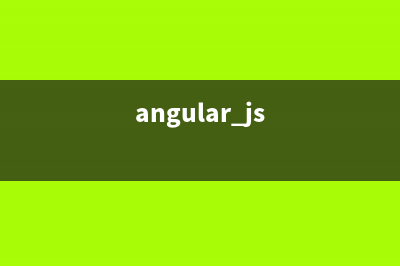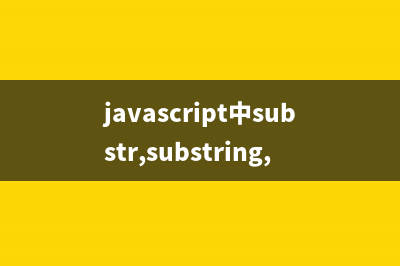位置: 编程技术 - 正文
Linux截屏工具scrot用法详细介绍(linux的截图工具)
编辑:rootadmin推荐整理分享Linux截屏工具scrot用法详细介绍(linux的截图工具),希望有所帮助,仅作参考,欢迎阅读内容。
文章相关热门搜索词:linux的截图软件,linux的截图工具,linux截屏命令行界面,截图linux,linux的截图工具,linux截屏命令行界面,linux 屏幕截图,linux截屏命令screen,内容如对您有帮助,希望把文章链接给更多的朋友!
Scrot是Linux命令行中使用的截图工具,能够进行全屏、选取等操作,下面小编将针对Scrot截图工具的用法给大家做个详细介绍,通过操作实例来学习Scrot的使用。
在Linux中安装Scrot
在 Debian,Ubuntu 或 Linux Mint 上安装Scrot:
$ sudo apt-get install scrot
在 Fedora 上安装Scrot:
$ sudo yum install scrot
要在CentOS上安装Scrot,你可以按照下列步骤从源码编译:
首先在CentOS上启用Repoforge,然后使用下列命令:
$ sudo yum install giblib-devel
$ wget $ tar xvfvz scrot-0.8.tar.gz
$ cd scrot-0.8
$ 。/configure
$ make
$ sudo make install
用Scrot截屏
在这个教程的下面的部分,我会描述如何通过几种不同方法用Scrot截屏。
1. 截下整个桌面
截取整个桌面十分简单。只需运行Scrot命令,不需要任何参数,然后它会保存一张整个桌面的截屏,以(日期标记).png的文件形式保存在当前文件目录下。

$ scrot
你也可以指定保存目标文件夹和截图文件名。
$ scrot ~/Pictures/my_desktop.png
2. 截取特定窗口或矩形区域
Scrot允许你在桌面选择一个特定的窗口或定义一个矩形区域来截图。使用下列命令来实现:
$ scrot -s
运行这个命令后,继续用你的鼠标单击任意窗口或画出一个矩形,它能够触发对选定窗口/区域的屏幕截取。(LCTT译注,还要使用鼠标,伐快乐)
有时候你选定的区域或窗口可能会被桌面的其它窗口部分遮挡。在这种情况下,你在截屏前需要一点时间来清理那个部分。那正是延迟截屏能够帮到你的,就像下面所描述的那样。
3. 延迟截屏
延迟截取在各种情况下都很实用。就在截图前,你可能想要移动一下窗口,激活一下菜单,或是触发特定时间(如通知)等等。 使用“-d N”参数,我们可以将截屏进程延迟N秒。
$ scrot -s -d 5
4. 调整截屏质量
你可以在1到的范围内调整截取的图像质量(数字越大质量越高)。默认质量设置为。
$ scrot -q
5. 调整截屏尺寸
你可以在1到的范围内调整截取的图像尺寸(数字越大尺寸越大)。减小截屏的尺寸到原图的%:
$ scrot -t
6. 将截取的截屏传递给其它命令
Scrot允许你发送保存的截屏图像给任意一个命令作为它们的输入。这个选项在你想对截屏图像做任意后期处理的时候十分实用。截屏的文件名/路径跟随于“$f”字符串之后。
$ scrot -e ‘mv $f ~/screenshots’
上面就是Linux使用Scrot的实例介绍了,Scrot不仅能够截取整个屏幕,还能够延迟截图、调整截屏尺寸、截取特定窗口等,本文对Scrot的安装也做了详细介绍。
如何在Linux中使用man帮助使用man命令 在Linux系统中使用man帮助能够使用man命令对系统进行操作,还能查询一些相关文件,那么man帮助有哪些用法呢?下面小编就给大家介绍下Linux使用man帮助
Linux安装Nodejs的三大方法(建议源码安装) nodejs的安装通常有两种方式,不少人在使用编译好的文件安装nodejs的时候出现了不少问题,下面小编就给大家介绍下Linux安装nodejs的三种方法,感兴趣的
电脑没有网络Linux如何离线查询字典 在Linux系统操作中,如果遇到不熟悉的单词就会查字典,但有时会遇到电脑刚好没有网络,无法在线查询字典的情况,这时可以使用系统自带的字典进行
标签: linux的截图工具
本文链接地址:https://www.jiuchutong.com/biancheng/367593.html 转载请保留说明!上一篇:Linux如何安装使用dstat监控工具以监控系统(linux安装步骤)